Come eliminare le foto duplicate da iCloud e mantenerle organizzate
Gestire foto duplicate può essere frustrante, soprattutto quando occupano prezioso spazio di archiviazione su iCloud e rendono la tua libreria fotografica disordinata. Se ti stavi chiedendo come trovare ed eliminare le foto duplicate da iCloudNon sei solo: molti utenti di iPhone, Mac e PC si trovano ad affrontare lo stesso problema. In questa guida, ti spiegheremo tutto ciò che devi sapere, iniziando dal fatto che iCloud è in grado di rilevare automaticamente i duplicati, per poi mostrarti come trovarli e rimuoverli sul tuo iPhone, unire foto simili e persino eliminare i duplicati dal tuo Mac o PC. Infine, condivideremo un modo intelligente per rilevare, modificare e organizzare le tue foto in modo che la tua libreria rimanga ordinata e lo spazio di archiviazione rimanga libero per ciò che conta davvero.
Lista guida
Parte 1. iCloud può rilevare automaticamente i duplicati? Parte 2. Trova e rimuovi le foto iCloud duplicate su iPhone Parte 3. Unisci le foto duplicate Parte 4. Trova ed elimina le foto duplicate da iCloud su Mac Parte 5. Trova e rimuovi le foto duplicate da iCloud sul PC Parte 6. Rileva, elimina, modifica e organizza in modo intelligente le foto duplicate dell'iPhoneParte 1. iCloud può rilevare automaticamente i duplicati?
Se ti stai chiedendo perché la tua libreria fotografica sembra così disordinata, non sei l'unico. A volte si creano duplicati quando scatti foto in sequenza, salvi la stessa immagine da più app o scarichi gli stessi file più volte. Se sei curioso di sapere come eliminare le foto duplicate da iCloud, ecco cosa devi sapere prima di iniziare:
- iCloud non rileva né elimina automaticamente le immagini duplicate.
- Apple Foto su iOS 16+ e macOS Ventura+ può individuare i duplicati, ma questo rilevamento avviene localmente, non su iCloud.
- Se vuoi ripulire completamente ed eliminare da iCloud i duplicati e mantenere organizzata la tua libreria, dovrai gestire e rivedere manualmente le tue immagini.
Parte 2. Trova e rimuovi le foto iCloud duplicate su iPhone
Eliminare i duplicati sul tuo iPhone è più facile di quanto pensi! Se ti stai chiedendo come rimuovere i duplicati da Foto di iCloud, l'app Foto su iOS 16 e versioni successive ha una cartella "Duplicati" integrata che fa la maggior parte del lavoro per te. Questo rende semplicissimo individuare gli scatti ripetuti e unirli con un solo tocco.
- Apri l'app Foto sul tuo iPhone.
- Tocca la scheda Album in basso.
- Scorri verso il basso e cerca l'album Duplicati in Utilità.
- Qui vedrai tutte le foto duplicate rilevate sul tuo dispositivo.
- Tocca Unisci accanto a ciascun set duplicato oppure scegli Seleziona e unisci tutto per ripulirli in blocco.
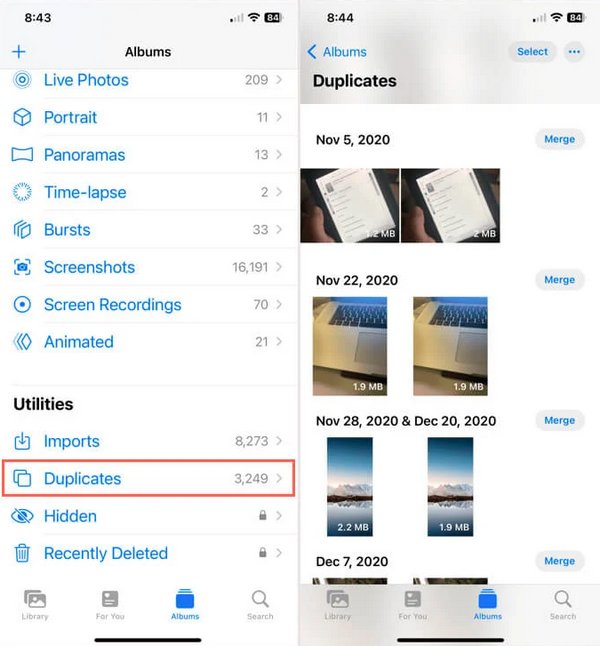
In questo modo la tua libreria iCloud rimarrà sincronizzata e organizzata, aiutandoti finalmente a risolvere il problema di come eliminare le foto duplicate da iCloud senza problemi.
Parte 3. Unisci le foto duplicate
A volte non si vuole semplicemente eliminare i duplicati, ma si vuole conservare la versione migliore di ogni foto, eliminando al contempo il disordine. È qui che la funzione "Unisci" torna utile. Se cercavi un modo per eliminare foto duplicate e simili da iCloud, l'unione ti aiuta a consolidare più copie in un unico file di alta qualità. Ecco come:
- Sul tuo dispositivo iPhone o iPad, apri l'app Foto.
- Vai alla cartella Duplicati in Utilità.
- Tocca Unisci sul set di duplicati che vuoi combinare.
- L'app Foto manterrà la versione con la qualità più elevata e sposterà le altre in "Eliminate di recente".
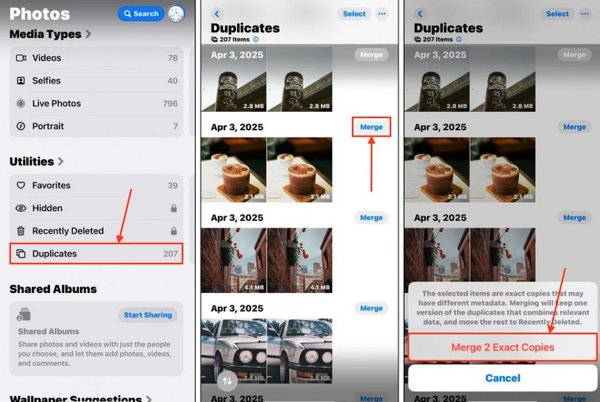
Questo è il modo perfetto per tenere in ordine la tua libreria e risolvere il problema delle foto duplicate di iCloud senza perdere accidentalmente i tuoi scatti migliori.
Parte 4. Trova ed elimina le foto duplicate da iCloud su Mac
Se utilizzi un Mac, organizzare la tua libreria iCloud è ancora più semplice grazie allo schermo più grande e all'app Foto completa. Ti stai chiedendo come eliminare le foto doppie in iCloud? Ecco cosa fare direttamente dal tuo Mac:
- Apri l'app Foto su macOS Ventura o versioni successive.
- Cerca l'album Duplicati nella barra laterale.
- Esamina attentamente i duplicati suggeriti: clicca su ogni set per confrontarli.
- Seleziona Unisci per quelli che vuoi combinare oppure elimina manualmente quelli extra.
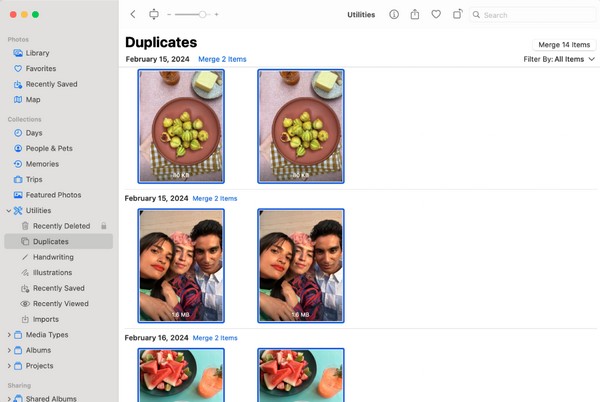
Ciò mantiene la tua libreria ordinata e aiuta a eliminare automaticamente le foto doppie dall'iPhone poiché le modifiche vengono sincronizzate tra i dispositivi. Inoltre puoi comprimere le immagini JPG in blocco per liberare più spazio di archiviazione.
Parte 5. Trova e rimuovi le foto duplicate da iCloud sul PC
Anche se non possiedi un Mac, puoi comunque gestire le tue foto di iCloud da un PC Windows. Questa è la soluzione ideale se vuoi identificare ed eliminare più foto duplicate da iCloud su uno schermo più grande. Ecco un modo semplice per farlo:
- Visita iCloud.com e accedi con il tuo ID Apple.
- Apri Foto per accedere alla tua libreria sincronizzata.
- Sfoglia e seleziona manualmente le foto duplicate che desideri rimuovere.
- Fare clic sull'icona del cestino per eliminarli.
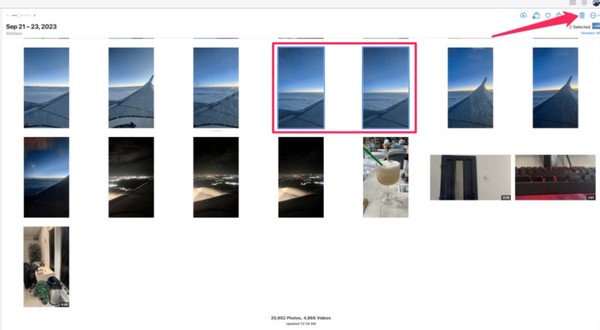
Sebbene sul PC non sia disponibile un rilevamento automatico, dedicare qualche minuto all'ordinamento manuale ti aiuta a eliminare le foto duplicate sull'iPad e a mantenere pulita l'intera libreria iCloud.
Parte 6. Rileva, elimina, modifica e organizza in modo intelligente le foto duplicate dell'iPhone
Se desideri un metodo più rapido e semplice per pulire la tua libreria iCloud, ecco che entra in gioco uno strumento come AnyRec PhoneMover È utile. Questa app ti aiuta a individuare, eliminare e persino organizzare i duplicati con pochi clic, invece di scorrere le foto una alla volta. È perfetta se ti stai chiedendo come eliminare le foto duplicate da iCloud o semplicemente vuoi riordinare la tua libreria fotografica su tutti i tuoi dispositivi.

Rileva le foto duplicate in modo rapido e preciso.
Consente di visualizzare un'anteprima prima di eliminare per evitare di perdere scatti essenziali.
Funziona su iPhone, iPad e PC per una facile gestione.
Trasferisce ed esegue il backup delle foto in modo sicuro prima di ripulirle.
Ti aiuta a liberare spazio di archiviazione e a mantenere la tua libreria organizzata
Download sicuro
Passo 1.Apri AnyRec PhoneMover sul tuo computer. Collega il tuo iPhone o dispositivo Android tramite un cavo USB. Segui le istruzioni sullo schermo per confermare la connessione.

Passo 2.Fai clic sulla sezione Foto e seleziona le immagini che desideri trasferire. Per spostare tutte le foto contemporaneamente, seleziona la casella "Seleziona tutto". Quindi, fai clic sul pulsante "Trasferisci al PC" per continuare.

Passaggio 3.Per salvare le immagini, seleziona una cartella esistente sul tuo computer o creane una nuova. Fai clic su "Seleziona cartella" per confermare e il trasferimento avrà inizio. Le foto selezionate verranno ora esportate in modo sicuro dal tuo iPhone o Android al tuo computer.

Conclusione
Ecco alcuni semplici modi per elimina foto e album duplicati in iCloudSbarazzarsi delle foto duplicate non deve essere un problema. Indipendentemente dal fatto che tu voglia eliminare le foto duplicate su iPhone, iPad, Mac o PC, sapere come trovare, unire e rimuovere i duplicati ti aiuterà a mantenere la tua libreria iCloud ordinata, liberando al contempo spazio prezioso sui tuoi dispositivi. Apple Foto ti aiuta in questo in locale, ma usare un programma come AnyRec PhoneMover sarà più rapido, sicuro ed efficace. Grazie al rilevamento intelligente, alle opzioni di anteprima e alla possibilità di ordinare le foto su più dispositivi, AnyRec PhoneMover ti aiuta a ordinare, eliminare e organizzare le tue foto, perdendo solo ciò che non vuoi conservare.
Download sicuro



